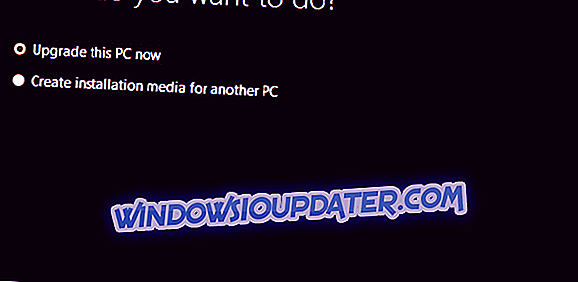Kebanyakan pengguna menerima Windows 10 sebagai peningkatan percuma melalui Kemas Kini Windows. Pengguna lain lebih suka memasang sistem operasi baru dari pemacu fizikal seperti pemacu kilat USB.
Dalam artikel ini, saya akan menunjukkan kepada anda cara membuat pemacu kilat USB dengan Windows 10 yang boleh dipasang pada komputer berasaskan UEFI.

Langkah-langkah untuk mencipta media pemasangan Windows 10 USB dengan sokongan UEFI
Kaedah 1: Cara membuat fail pemasangan media usb bootable menggunakan RUFUS
Sekiranya anda bukan orang yang benar-benar perlu memasang Windows 10 pada komputer berasaskan UEFI, tetapi anda membaca artikel ini hanya untuk pendidikan, anda mungkin tidak biasa dengan istilah " UEFI ."
Nah, UEFI pada dasarnya adalah pengganti BIOS, jadi itu bermakna firmware baru yang memulakan komputer dan memuatkan sistem operasi. Dan lebih banyak lagi Windows PC baru datang dengannya.
Mari kita kembali untuk membuat pemacu USB Windows 10 dengan sokongan UEFI.
Untuk tindakan ini, anda perlu memuat turun penulis imej USB Rufus, saya tahu anda mungkin tidak menyukai fakta bahawa anda perlu menggunakan perisian pihak ketiga, tetapi yang satu ini sangat baik, dan itu cara terpantas .
Rufus USB adalah utiliti mandiri, jadi anda tidak perlu memasangnya, hanya muat turun dan buka.
Sebaik sahaja anda telah membuka Rufus USB, pilih pemacu denyar USB yang anda mahu buat imej di atas, pilih skema partisi GPT untuk UEFI (meninggalkan saiz kluster kepada lalai), pastikan anda mempunyai " Buat cakera bootable menggunakan Imej ISO " dipilih dari menu tarik turun, tambah fail ISO Windows anda (anda boleh memuat turun fail Windows 10 ISO dari sini secara percuma), dan klik Mula.
Tunggu sehingga proses selesai, dan kemudian, anda mempunyai pemacu kilat USB sepenuhnya dengan pemasangan Windows 10 yang menyokong komputer berasaskan UEFI. Sekarang mulakan semula komputer anda dan pasangkan sistem dengan normal.
Kaedah 2: Menggunakan Alat Penciptaan Media dari Microsoft

Selain Rufus, alat yang paling disyorkan untuk mencipta sistem boot Windows 10 USB ialah Alat Penciptaan Media Windows 10. Sebelum memulakan, sila muat turun fail kemas kini dari laman web Microsoft dari sini. Oleh itu, inilah langkah yang perlu anda ikuti:
- Pastikan anda mempunyai sambungan internet yang aktif
- Pilih "Buat media pemasangan (pemacu denyar USB, DVD atau fail ISO) untuk pilihan PC lain" dan klik Seterusnya
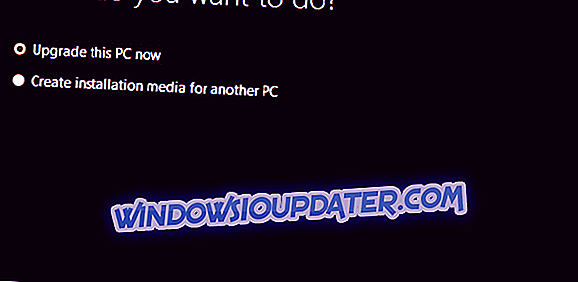
- Pilih bahasa, seni bina dan edisi Windows 10. Adalah penting untuk memilih seni bina yang betul, 64-bit atau 32-bit atau anda hanya boleh memilih kedua-duanya.
- Pilih pilihan pemacu denyar USB.
- Pilih pemacu yang boleh tanggal yang anda mahu gunakan dari senarai.
- Tunggu sehingga muat turun selesai.
Selepas fail pemasangan Windows 10 telah dimuat turun, komputer anda akan membuat USB bootable yang akan serasi dengan peranti yang menggunakan UEFI atau BIOS.
Sekiranya anda mempunyai sebarang isu atau soalan berkaitan Windows 10 yang lain, anda boleh menyemak penyelesaian dalam bahagian Windows 10 Fix kami.
Nota Editor: Siaran ini pada asalnya diterbitkan pada bulan Ogos 2015 dan telah sejak dikemas kini untuk kesegaran, dan ketepatannya.